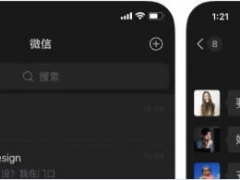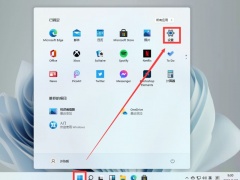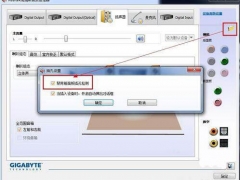Win7系统电脑开机卡在加载个人设置界面的解决方法教程[多图]
教程之家
操作系统
Win7系统电脑开机时都会进行加载个人设置的操作,但是有用户反映,自己的Win7系统电脑开机总是会卡在加载个人设置界面很久,这是怎么回事呢?Win7系统电脑卡住加载个人设置界面很久该如何解决?下面请看具体解决方法。
启动:
1、打开“开始”菜单,展开“所有程序”;
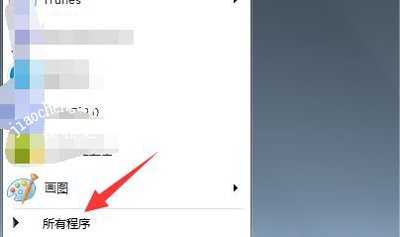
2、找到启动文件夹点击进入,把里面所有文件删除。
系统配置:
1、按下“Win + R”快捷键打开运行,输入“msconfig”并点击确定进入系统配置;
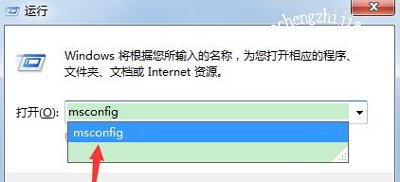
2、弹出的系统配置后,切换到启动选项卡;
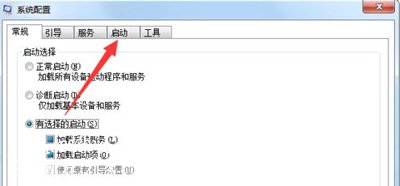
3、把必要的启动程序删除,点击确定保存即可;
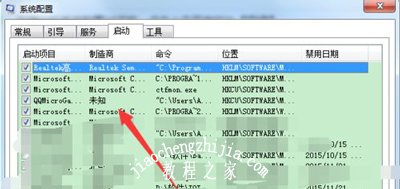
注册表:
1、按下“Win + R”快捷键打开运行,输入“msconfig”并点击确定进入系统配置;

2、进入注册表界面,依次进入“HKEY-LOCAL-MACHINE-SYSTEM/Current Contralset/Control/Sessin Manager /Memory Management/PreechParamentrs”;
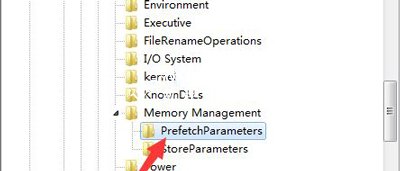
3、在右侧窗口双击打开“EnablePrefetcher”值,如图所示;
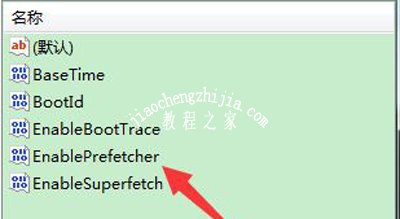
4、进入编辑窗口后,将其数值设置为1点击确定保存即可。
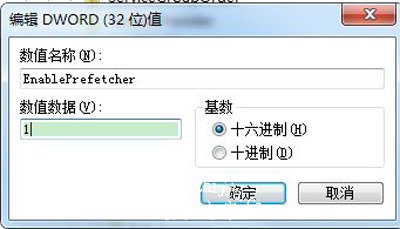
Win7系统电脑相关问题解答:
Win7系统电脑启用本地连接就会死机的解决方法
Win7系统右下角提示未能连接一个windows服务怎么办
Win7系统电脑安装网络打印机提示打印处理器不存在怎么办
![笔记本安装win7系统步骤[多图]](https://img.jiaochengzhijia.com/uploadfile/2023/0330/20230330024507811.png@crop@160x90.png)
![如何给电脑重装系统win7[多图]](https://img.jiaochengzhijia.com/uploadfile/2023/0329/20230329223506146.png@crop@160x90.png)

![u盘安装win7系统教程图解[多图]](https://img.jiaochengzhijia.com/uploadfile/2023/0322/20230322061558376.png@crop@160x90.png)
![win7在线重装系统教程[多图]](https://img.jiaochengzhijia.com/uploadfile/2023/0322/20230322010628891.png@crop@160x90.png)
![惠普笔记本电脑如何恢复出厂设置win7[多图]](https://img.jiaochengzhijia.com/uploadfile/2022/0325/20220325131333355.png@crop@240x180.png)